Selle artikli teavet saate kasutada juhul, kui teil on probleeme OneNote'i märkmike teisaldamisega arvutist pilvteenusesse.
Teie kohalikke märkmikke ei leidu kaustas Dokumendid ega Minu dokumendid
See võib juhtuda, kui olete määranud vaikesalvestuskohaks mõne muu koha peale arvuti kõvaketta (nt võrguketta või välise kõvaketta), või kui teisaldasite märkmikud pärast nende loomist käsitsi vaikeasukohast välja.
-
Probleemi lahendamiseks teisaldage oneNote'i märkmike kaust ja selle sisu tagasi arvuti kõvaketta kausta Dokumendid või Minu dokumendid .
Teie märkmikud on seostatud erinevate kontodega
See võib juhtuda, kui teil on mitu kontot (isiklik, töö- või koolikonto), mis on seotud erinevate OneNote'i märkmikega, kuid te pole nendesse sisse logitud.
Tehke järgmist.
-
Klõpsake rakenduses OneNote for Windows 10 nuppu Sätted ja rohkem

-
Klõpsake avanevas aknas Kontod nuppu + Lisa konto.
-
Logige sisse kõigile kontodele, mis on seotud märkmikega, mida soovite üles laadida.
Olete valitud märkmiku juba pilve üles laadinud
See võib juhtuda siis, kui olete kaustas Dokumendid või Minu dokumendid olevate failide migreerimiseks lõpetanud teadaoleva kausta teisaldamise pilvteenusesse või kui olete varem märkmiku üleslaadimise lõpule viinud OneNote'is Windows 10.
Kui loendis Avatavate märkmike valimine ei kuvata märkmikku , võib see juba olla sünkroonitud teie OneDrive'i või SharePointi kontoga. Selle kontrollimiseks tehke järgmist.
-
Logige eelistatud veebibrauseris sisse oma OneDrive'i või SharePointi kontole.
-
Otsige oma märkmikku. Kui see leitakse, avage see.
Näpunäide.: Saate märkmeid redigeerida otse brauseris või klõpsata nuppu Ava OneNote'is, et avada ja redigeerida märkmikku OneNote'is Windows 10.
Teie märkmik on juba avatud
OneNote for Windows 10 käivitamisel avatakse automaatselt kõik hiljuti redigeeritud pilvepõhised märkmikud.
Kui soovite kontrollida, kas mõni märkmik võib olla juba avatud, tehke järgmist.
-
Vajaduse korral klõpsake navigeerimispaanide kuvamiseks nuppu Navigeerimine .
-
Klõpsake jaotise- ja leheloendite kohal kuvatavat rippnoolt Märkmikud .
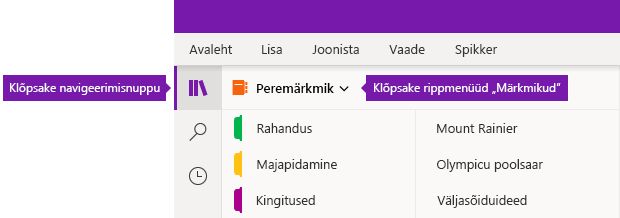
-
Kerige kuvatavat märkmike loendit, et kontrollida, kas teie märkmik on juba avatud ja kasutusvalmis.










